Description du widget - Tableau
Découvrez les différentes utilisations de ce widget et comment le configurer
Le widget tableau vous permet de visualiser les valeurs de vos variables dans un tableau et avoir une vue détaillée de vos données. Ce widget est également recommandé si vous souhaitez télécharger vos données dans un fichier csv.
La première colonne donne l'horodatage des valeurs, les autres colonnes correspondent aux variables ajoutées dans le widget.

Les principales options du widget
- Principal : Cette option vous permet de paramétrer le titre de votre widget, l'intervalle de temps et la granularité (1 ligne par jour, heure, etc.)
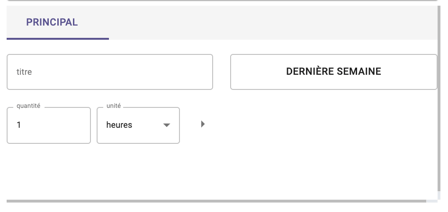
Configuration du widget
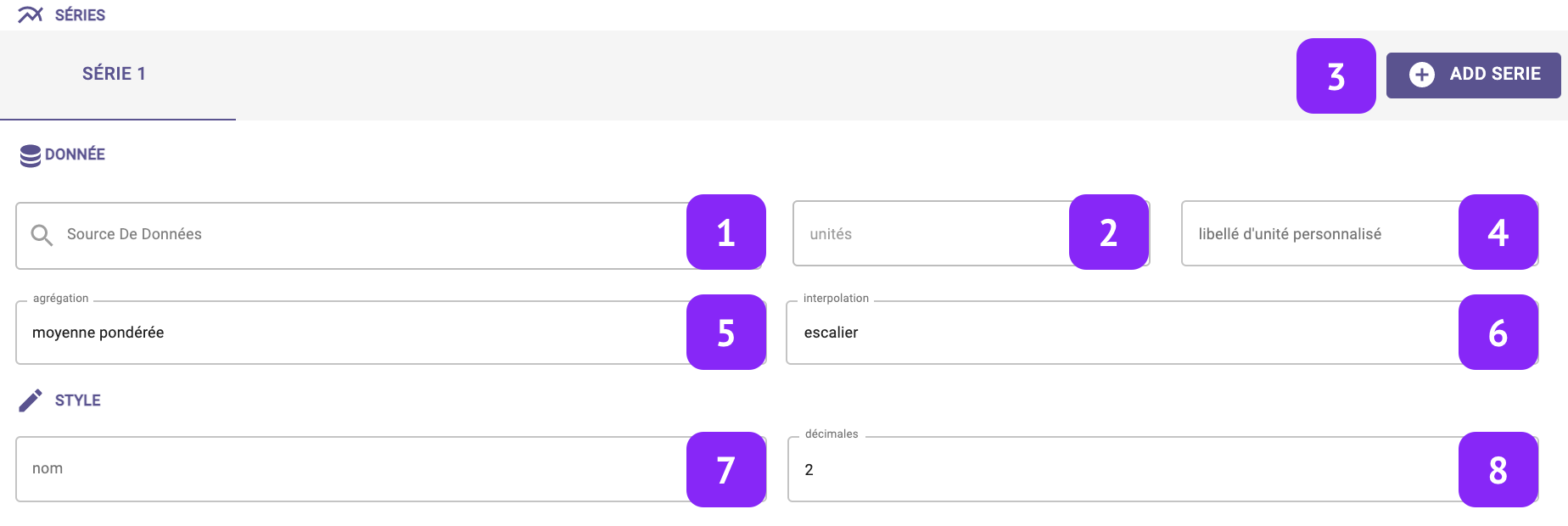
- Source de données : Sélectionnez la variable que vous voulez afficher
- Unités : Sélectionnez l'unité de mesure, parmi la liste des unités associées à cette variable (par exemple: °C, °F, K pour la température)
- Ajouter une série : Cette option créera une colonne supplémentaire à votre tableau pour afficher une autre variable
- Libellé d'unité personnalisé : Définissez une unité de mesure personnalisée : ici vous pouvez modifier manuellement l'unité de mesure.
- Agrégation : Choisissez comment agréger les données brutes disponibles, à la granularité sélectionnée. Les agrégations suivantes sont disponibles : min, max, count, difference, first, last, moyenne, moyenne pondérée, somme, mode, aucune.
Notez que, dans le cas où aucune agrégation n'est sélectionnée, la sélection de la granularité au niveau du widget n'est plus pertinente. - Interpolation : Définissez l'interpolation entre les points.
- Nom : Associez une "étiquette" à la série, qui sera visible dans la légende du widget et dans l'onglet de la série.
- Décimales : Définissez le nombre de décimales.